Inštalácia SSL certifikátu na server IIS 7 a IIS 6
V tomto článku nájdete návod pre vygenerovanie CSR a následnú inštaláciu SSL/TLS certifikátu na webové servery IIS 7 a IIS 6.
Vygenerovanie CSR requestu
Vygenerovanie CSR requestu je predpokladom vydanie certifikátu. V CSR je obsiahnutý verejný kľúč, ktorý autorita podpíše a vznikne tak SSL/TLS certifikát. Bez CSR nie je možné certifikát vydať.
Vytvorenie CSR requestu na serveri IIS 7
Na webovom serveri s IIS 7 sa CSR generuje v sprievodcovi. Choďte v IIS do ponuky SSL certifikátov (Server certificates) a v pravo hore vyberte Create certificate request . Uvidíte sprievodcu vytvorením CSR. Do neho zadajte všetky požadované informácie, vyberte hĺbku 2048 (bitov) a súbor s vygenerovaným CSR uložte
Vygenerovaný CSR je v textovej podobe, takže môžete súbor vytvorený v IIS otvoriť v Notepade a text CSR vložiť do objednávky v SSLmarketu.
Video s postupom vygenerovanie CSR requestu na platforme Microsoft IIS 7 nájdete v sekcii videonávody .
Vytvorenie CSR requestu na serveri IIS 6
Na webovom serveri IIS 6 prebieha generovanie v sprievodcovi IIS. Vo spustenom IIS 6 kliknite pravým tlačidlom na website, s ktorou chcete pracovať. Vyberte Properties a v nasledujúcom okne vyberte záložku Directory Security . V dolnej časti okna uvidíte sekciu Secure Communications , v ktorej kliknite na Server Certificate . Týmto spustíte sprievodcu tvorbou CSR requestu. Vyberte Create a new Certificate a v ďalšom kroku Prepare the request now, but send it later . V ďalšom kroku napíšte popisné meno certifikátu a vyberte bitovú hĺbku 2048 bitov. V ďalších troch krokoch upresňujete údaje, ktoré majú byť uvedené v CSR.
Informácie o údajoch vyplňovaných do CSR a príklad správneho vyplnenia nájdete v článku pomocníka venovanému verejnému kľúču (CSR requestu).
Common name je kompletný názov domény, pre ktorú bude certifikát určený; uvádzajte teda kompletnú adresu vrátane subdomén. Po vyplnení údajov vás sprievodca vyzve na uloženie textového súboru s CSR Request. Po uložení súbor otvorte a vykopírujte text CSR requestu, ktorý vložíte do administrácie SSLmarket v detaile objednávky SSL certifikátu.
Inštalácia certifikátu na IIS 7
Po obdržaní emailu od certifikačnej autority s novo vystaveným certifikátom vykopírujte zašifrovaný text vrátane pomlčiek a uložte do súboru CER. Pre uloženie obyčajného textu požijte program Notepad, odporúčame nepoužívať editory typu Microsoft Word.
V prvom kroku inštalácie je nutné sa prihlásiť k Windows server s IIS7, kde je prevádzkovaný web, na ktorom bude bezpečnostný SSL certifikát sprevádzkovaný. K serveru sa treba prihlásiť ako Administrátor. Po úspešnom prihlásení kliknite na tlačidlo"Štart", následne zvoľte položku"Administrative Tools"a vyberte"Internet Information Services Manager". V IIS manažéra v ľavej časti okna vyberte názov vášho servera a potom vyberte položku"Server Certificates".
V tejto časti IIS manažéru je možné vykonávať všetku správu SSL certifikátov. IIS by malo teraz čakať na dokončenie žiadosti o certifikát a importovanie novo vystaveného certifikátu.
V pravej hornej časti vyberte možnosť"Complete Certificate Request"a zobrazí sa nové okno, v ktorom vyberiete cestu k súboru certifikátu a zadáte popisné meno certifikátu. To slúži k vášmu pomenovanie a lepšiu orientáciu medzi certifikátmi na serveri. Dialóg potvrďte kliknutím na OK, čím certifikát na server nainštalujete.
Ak sa Vám zobrazí chyba o nenájdení žiadosti o certifikát, nebolo možné priradiť certifikát k privátnemu kľúču. Neváhajte kontaktovať zákaznícku podporu a s novým CSR request vykonať pregenerovanie certifikátu, ktoré je zadarmo.
Potom, čo bol certifikát nainštalovaný na server, je potrebné ho priradiť k príslušnej"Website".
Z ľavého menu"Connections"zvoľte meno servera, na ktorom bude certifikát nainštalovaný. Pod "Sites"nájdete zoznam webov, ktoré sú v IIS prevádzkované. Vyberte konkrétny, ku ktorému chcete certifikát priradiť a v ponuke vpravo kliknite na"Bindings".
Zobrazí sa okno "Site Bindings", v ktorom kliknite na "Add". V nasledujúcom dialógu upresníte nastavenia. Ako "Type" vyberiete HTTPS, uveďte IP adresu a port pre komunikáciu; ten je spravidla 443. Konfiguráciu dokončite vybraním certifikátu, ktorý bol predtým nainštalovaný. Spoznáte ho podľa názvu domény. Tento aj nasledujúci dialóg potvrďte. Pre vykonanie zmien zastavte a znovu spustite webový server. Ak by sa ani potom zmena neprejavila, bude potrebné vykonať reštart servera.
Certifikát je teraz na IIS nainštalovaný, avšak je nutné venovať pozornosť aj Intermediate certifikátom , ktoré zabezpečujú dôveryhodnosť certifikátu cez Root certifikát autority. Autority zverejňujú Intermediate certifikáty spoločne vo formáte PKCS #7 a v jednom súbore s príponou P7B.
Videonávod inštalácie SSL/TLS certifikátu na IIS 7
Proces inštalácie SSL/TLS certifikátu na IIS 7 (pozri vyššie) môžete urobiť aj podľa nášho videa. Vo videonávode sa dozviete, ako po vystavení nového SSL certifikátu vykonať jeho inštaláciu na server a spárovánie (Binding) s príslušnou doménou. Nezabudnite vykonať aj inštaláciu Intermediate certifikátov, ktorému sa vo videonápovede tiež venujeme.
Inštalácia certifikátu na IIS 6
Po obdržaní emailu od certifikačnej autority s novo vystaveným certifikátom vykopírujte zašifrovaný text vrátane pomlčiek a uložte do súboru CER. Pre uloženie obyčajného textu požite program Notepad, odporúčame nepoužívať editory typu Microsoft Word.
V spustenom IIS 6 kliknite pravým tlačidlom na website, s ktorou chcete pracovať. Vyberte Properties a v nasledujúcom okne vyberte záložku Directory Security. V dolnej časti okna uvidíte sekciu Secure Communications, v ktorej kliknite na Server Certificate. Týmto spustíte sprievodcu, ktorý čaká na dokončenie žiadosti o certifikát (CSR). V sprievodcovi vyberte položku Process the Pending Request and Install the Certificate a v ďalšom kroku vyberte súbor s certifikátom, ktorý ste predtým vytvorili. V ďalšom kroku ako SSL Port zadajte číslo portu 443. Sprievodcu dokončite a tým úspešne dokončíte aj inštaláciu SSL certifikátu.
Správnosť inštalácie SSL certifikátu si môžete overiť nástrojom certifikačnej autority. Viac informácií nájdete v sekcii Kontrola inštalácie SSL certifikátov v článku pomocníka o inštalácii certifikátov .
V prípade potreby neváhajte kontaktovať našu zákaznícku podporu , ktorá vám pomôže s výberom certifikátu a akýmkoľvek dotazom.
DigiCert Certificate Utility for Windows
Pre správu certifikátov v prostredí Windows a Windows Server (vytvorenie CSR, import vydaného certifikátu) odporúčame program DigiCert Certificate Utility for Windows . Zvládnete s ním všetky úlohy (CSR, import, export) a môžete pomocou neho spravovať aj Code Signing certifikáty.
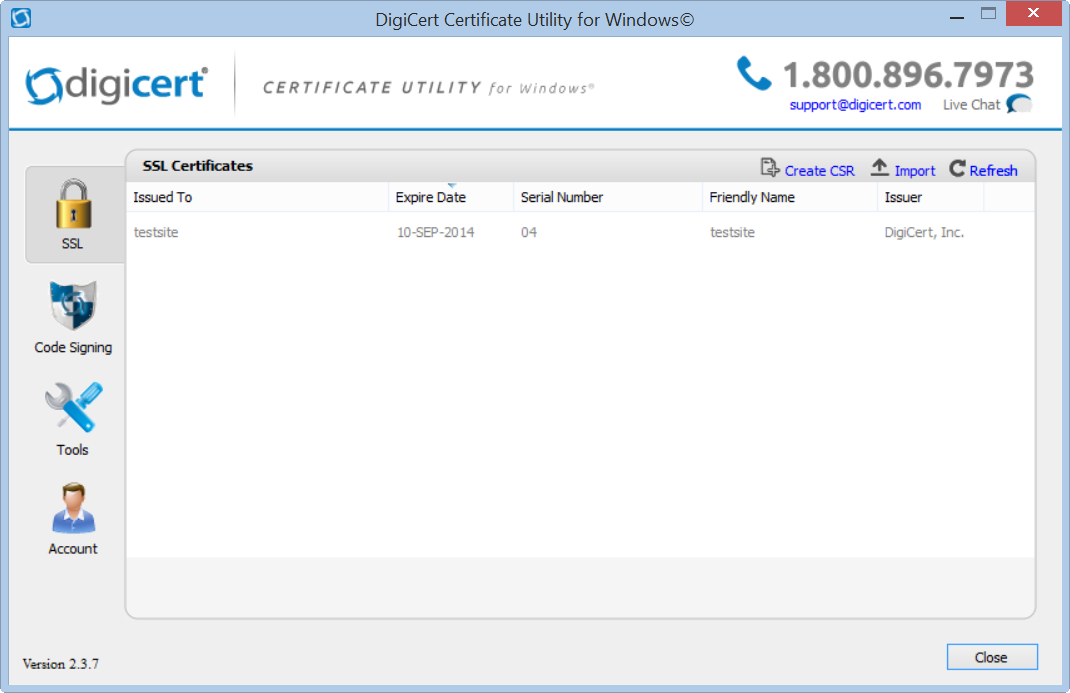
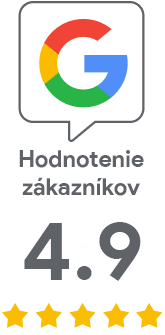
Mrzí nás, že ste tu nenašli potrebné.
Pomôžete nám článok vylepšiť? Napíš nám, čo ste tu očakávali a nedozvedeli sa.